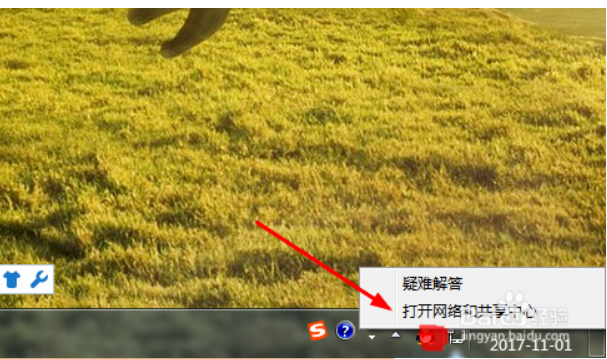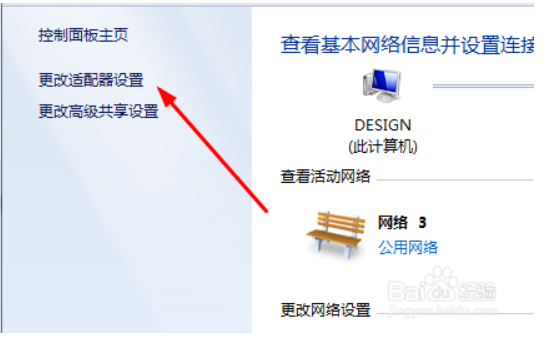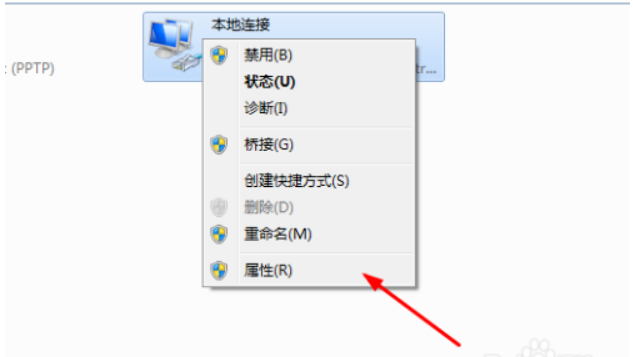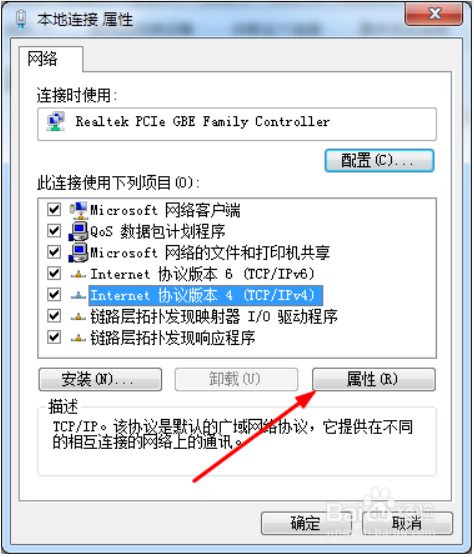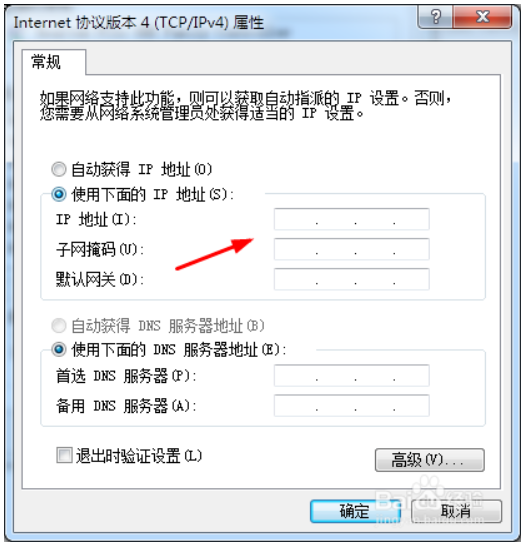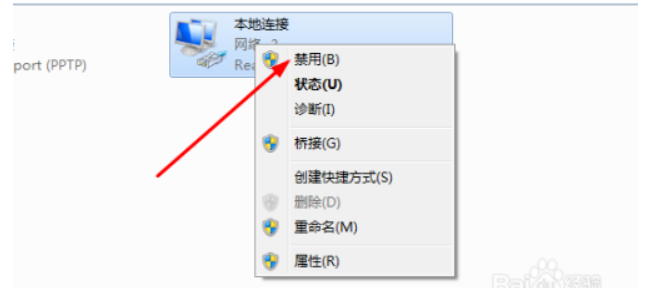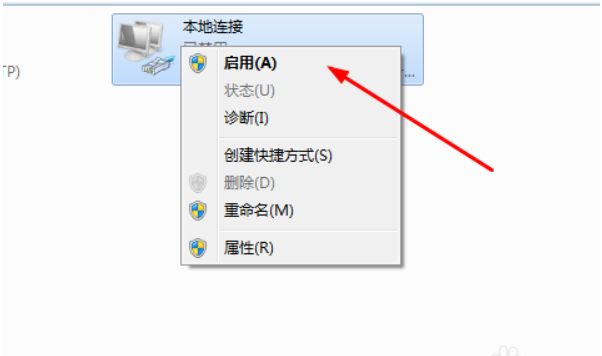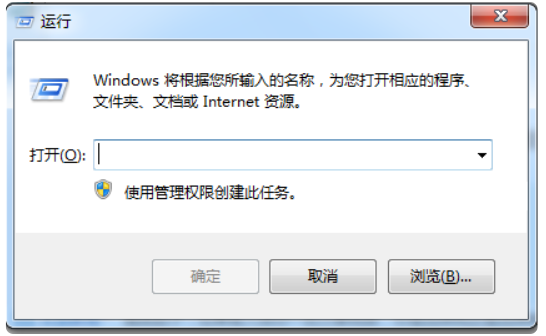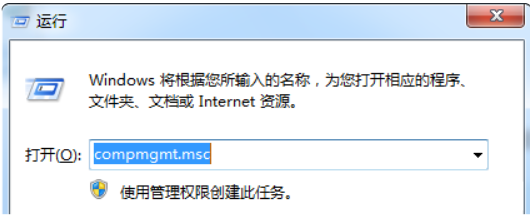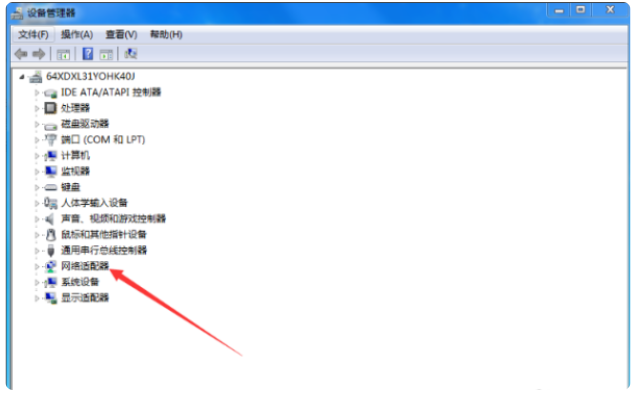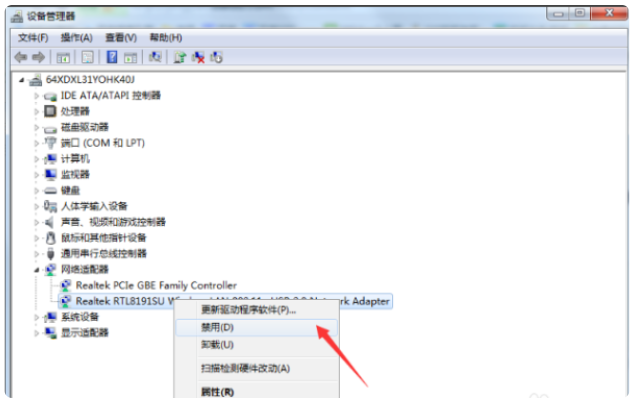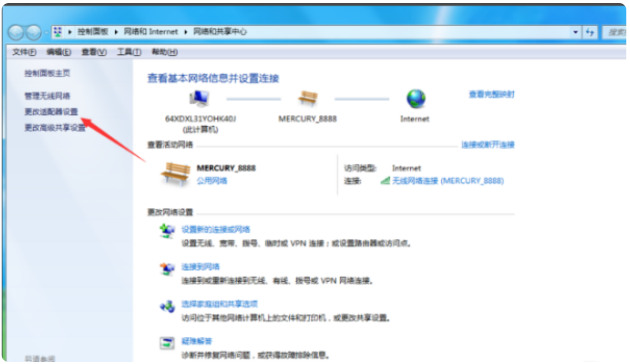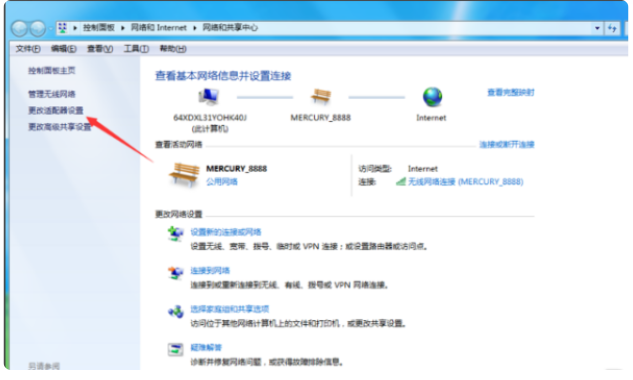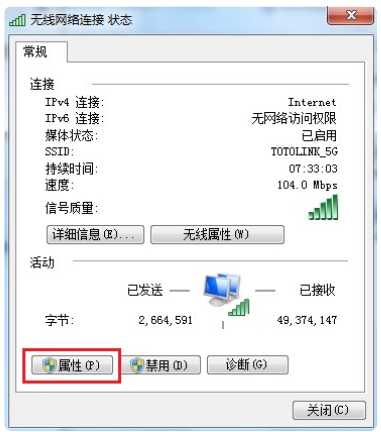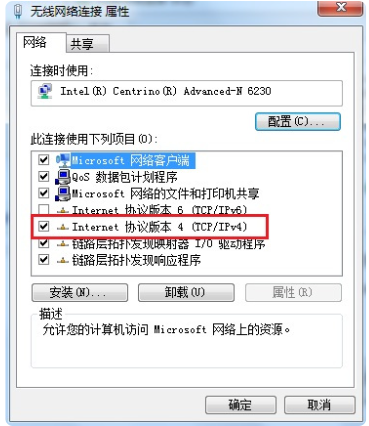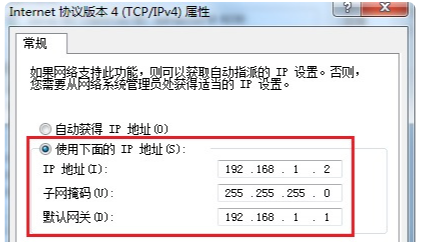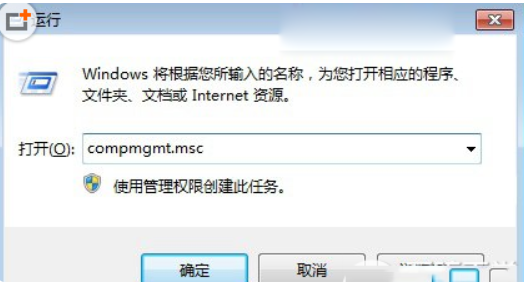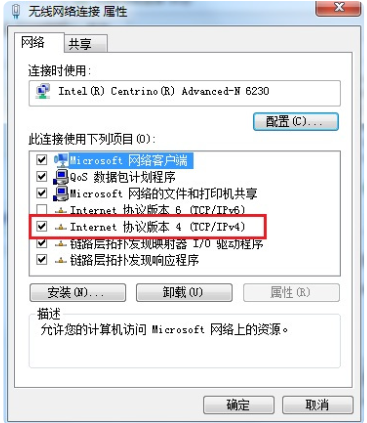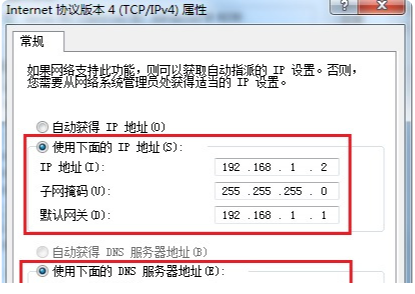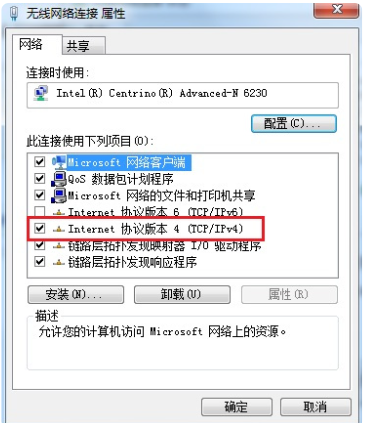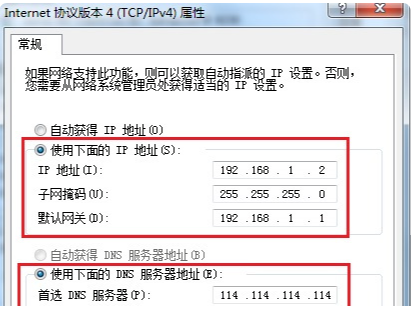You are here
未识别网络怎么解决 黄色感叹号 断网 有大用 有大大用
注意下面红色的部分
电脑插上网线或连上无线后显示未识别网络,怎么解决这个问题了,简单在确定网络没有问题的情况下,我们可以试着用下面的方法来解决。
来自 https://jingyan.baidu.com/article/e6c8503c42ab8ae54f1a18aa.html
下面 两个服务重启看看 特别是 WLAN AutoConfig
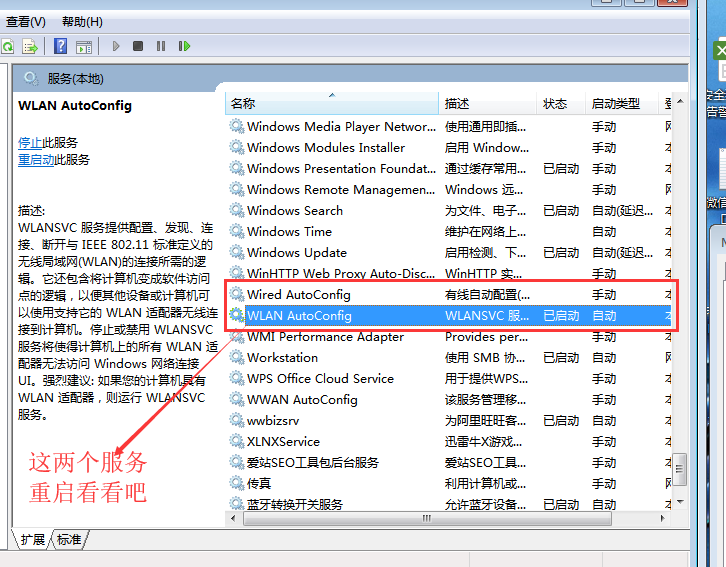
网络连接不上,右下角黄色感叹号 未识别的网络之前电脑出现了未能连接到一个windows服务的问题,现在重置了winsock貌似恢复
了,但是还是不能上无线网,试过重置ip dns winsock等方法还是没用,
电脑自带的疑难解答提示“windows无法自动检测此网络的代理设置”,路由器没问题 网卡也没问题,怎么回事有没有电脑大佬给个解决办法,别再复制了
1、打开电脑“控制面板”,点击“网络连接”,选择本地连接,右键点击本地连接图标后选“属性”,在“常规”选项卡中双击“Internet协议 (TCP/IP)”,选择“使用下面的IP地址”,在IP地址中填写“192.168.0.1” ( 这个好像一般是路由的ip地址吧 ),在子网掩码中填写255.255.255.0,其他不用填写,然后点“确定”即可。需要注意的是,IP一定要保证和Modem的IP地址处于同一网段。
2、另外,在以上步骤中,在“本地连接”的“属性”里把“此连接被限制或无连接时通知我(M)”的选项去掉也可以。
显示未识别网络的原因:电脑的IP设置有问题。
解决方法如下:
1、使用“Win+ R”快捷键,打开“运行”窗口,如下图所示:
2、在打开的窗口输入“compmgmt.msc”后,点击确定,如下图所示:
3、在打开的无线网络属性对话框中,双击并打开internet协议版本 4(TCP/IPV4)一项。
4、填写IP地址和DNS地址,IP地址根据路由器背面标签上的地址进行填写,具体如下图:
5、设置完成后,重新连接WIFI即可。
1、选择设备管理器,在设备管理器下方找到网络适配器选项。
2、打开网卡驱动列表,找到我们的当前网卡驱动右键点击,选择禁用,然后再点击启用。
3、右键点击桌面网络,下拉菜单中找打属性选项,进入网络属性主界面。
4、在属性界面的左上方菜单栏中可以看到更改适配器设置选项。
5、进入本地连接属性对话框。然后点击左下角的安装选项就行了。
1、打开电脑“控制面板”,点击“网络连接”,选择本地连接,右键点击本地连接图标后选“属性”,在“常规”选项卡中双击“Internet协议 (TCP/IP)”,选择“使用下面的IP地址”,在IP地址中填写“192.168.0.1”,在子网掩码中填写255.255.255.0,其他不用填写,然后点“确定”即可。需要注意的是,IP一定要保证和Modem的IP地址处于同一网段。
2、另外,在以上步骤中,在“本地连接”的“属性”里把“此连接被限制或无连接时通知我(M)”的选项去掉也可以。
1、打开无线网络连接中的属性对话框;
2、双击并打开internet协议版本 4(TCP/IPV4)一项;
3、填写IP地址和DNS地址,IP地址根据路由器背面标签上的地址进行填写,如:路由器标签上的地址为192.168.1.1,则此地址填入默认网关一栏,子网掩码默认,IP地址填写1以外且与其它设备地址不冲突的数字,如:2、3、4、5... ...等;
DNS地址数据可咨询当地网络提供商,也可以按下面的地址填写,亦可使用DNS优选工具自动进行填写,常用的有360DNS优选、彗星DNS优选等,小工具可以自行百度下载。
4、填好后确定连网即可。
5、另外一种原因是连接网络时,看填入的无线网络密码是否正确。
请参照如下方法进行设置:(以WIN7操作系统为例)
1、打开无线网络连接中的属性对话框;
2、双击并打开internet协议版本 4(TCP/IPV4)一项;
3、填写IP地址和DNS地址,IP地址根据路由器背面标签上的地址进行填写,如:路由器标签上的地址为192.168.1.1,则此地址填入默认网关一栏,子网掩码默认,IP地址填写1以外且与其它设备地址不冲突的数字,如:2、3、4、5... ...等;
DNS地址数据可咨询当地网络提供商,也可以按下面的地址填写,亦可使用DNS优选工具自动进行填写,常用的有360DNS优选、彗星DNS优选等,小工具可以自行百度下载。
4、填好后确定连网即可。
5、另外一种原因是连接网络时,看填入的无线网络密码是否正确。
本回答被提问者和网友采纳
2、双击并打开internet协议版本 4(TCP/IPV4)一项;
3、填写IP地址和DNS地址,IP地址根据路由器背面标签上的地址进行填写,如:路由器标签上的地址为192.168.1.1,则此地址填入默认网关一栏,子网掩码默认,IP地址填写1以外且与其它设备地址不冲突的数字,如:2、3、4、5... ...等;
DNS地址数据可咨询当地网络提供商,也可以按下面的地址填写,亦可使用DNS优选工具自动进行填写,常用的有360DNS优选、彗星DNS优选等,小工具可以自行百度下载。
4、填好后确定连网即可。
5、另外一种原因是连接网络时,看填入的无线网络密码是否正确。
来自 https://zhidao.baidu.com/question/1111713311906109979.html?sort=11&rn=5&pn=0#wgt-answers